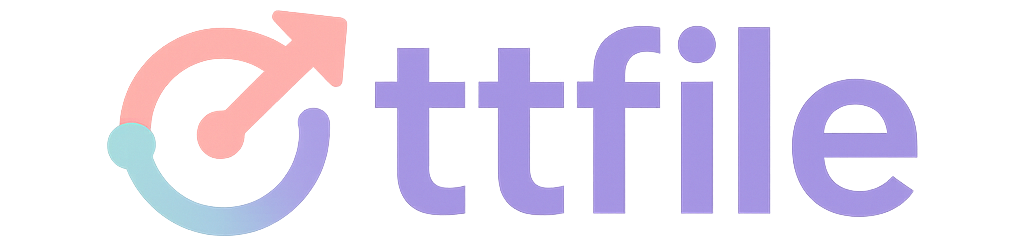일러스트레이터
무료 다운로드 하러가기

유틸 일러스트레이터 완전정복|실무 디자인에 꼭 필요한 기능만 모았다!
디자인 작업의 핵심 프로그램, Adobe Illustrator(일러스트레이터).
하지만 처음 접하면 복잡한 인터페이스와 용어에 압도되기 쉽죠.
그래서 이번 포스팅에서는 디자인 실무자와 초보 디자이너 모두를 위한 유틸리티(실용) 중심 기능,
즉 “진짜 자주 쓰는 기능만” 골라서,
작업 시간을 줄이고 퀄리티를 높이는 스마트한 일러스트레이터 사용법을 알려드릴게요.
✅ 유틸 일러스트레이터란?
‘유틸 일러스트레이터’는 말 그대로, 수많은 기능 중에서 실무에서 반드시 필요한 도구만 추려서 빠르게 작업하는 실용 중심 사용법을 말합니다.
예쁜 디자인도 중요하지만, 빠르게 정확하게 그려내는 것이 더 실무적이라는 사실, 공감하시죠?
🧩 유틸 일러스트레이터 핵심 기능 TOP 7
1. 펜툴 & 앵커 포인트 활용
[P] 단축키
가장 정밀한 벡터 도구
‘앵커 포인트 도구(A)’로 곡선, 직선 변환 가능
→ 로고, 아이콘 등 디테일 작업 시 필수
2. 도형 결합과 나누기 (패스파인더)
[창(Window)] → [패스파인더]
도형끼리 합치기, 빼기, 교차, 나누기
→ 복잡한 도형을 쉽게 만들 수 있음
3. 오브젝트 정렬 & 간격 분배
[정렬] 패널 활용 (오브젝트 균등 배치)
‘스마트 가이드(Ctrl + U)’로 정렬 선 표시
→ 레이아웃 정리 시간 절약
4. 스와치 색상 관리 + 그라디언트
자주 쓰는 브랜드 컬러, 테마 색상 등록
그라디언트 툴(G)로 부드러운 색상 표현
→ 색상 일관성 유지에 매우 중요
5. 아트보드 복사 및 페이지 구성
[Shift + O] → 아트보드 선택 및 복제
하나의 파일 안에 여러 화면 구성 가능
→ 배너, 썸네일, 인쇄물 시리즈 디자인에 최적
6. 타입 도구 (텍스트 커스터마이징)
[T] 단축키
텍스트 → 아웃라인 변환(Ctrl + Shift + O)
→ 폰트 깨짐 방지 및 자유로운 편집 가능
7. SVG / PNG / PDF 등 다양한 포맷 저장
[파일] → [내보내기] → 웹용 SVG, 고해상도 PNG
출력용은 PDF/X-1a로 저장 가능
→ 상황에 맞는 포맷 저장법 필수
⏱ 초보자용 유틸 설정 추천
① 작업 환경 초기화
[윈도우] → [작업 영역] → [기본 설정]
필요 없는 패널 정리 후, 자주 쓰는 툴만 배치
② 그리드 설정
[보기] → [격자 표시(Ctrl + ‘)] + 스냅 기능
정밀한 정렬에 필수
③ CMYK / RGB 모드 확인
인쇄용: CMYK / 웹용: RGB
[파일] → [문서 색상 모드]에서 설정 변경
④ 기본 단축키 정리
Ctrl + G: 그룹
Ctrl + Shift + G: 그룹 해제
Ctrl + D: 마지막 작업 반복
Alt + Drag: 복사 이동
Ctrl + 2: 오브젝트 잠금
✍️ 마무리 요약
일러스트레이터는 도구 자체보다 ‘활용법’이 훨씬 중요합니다.
유틸 중심 기능만 제대로 익혀도 디자인 퀄리티와 속도는 확실히 달라집니다.
복잡한 기능 대신
패스파인더로 도형 만들고,아트보드로 배너 시리즈 정리하고,색상 스타일은 스와치로 통일하며,
텍스트는 아웃라인 변환해서 저장하면 실무에서 바로 통하는 결과물이 나와요.
지금부터는 ‘유틸 일러스트레이터’ 방식으로 똑똑하게 시작해보세요!
#유틸일러스트레이터 #Illustrator기초 #일러벡터디자인 #패스파인더활용 #일러도형합치기 #아트보드복제 #포맷내보내기 #일러단축키정리 #AI디자인툴 #무료일러대체툴
#유틸리티 무료 다운로드 #무료 유틸 다운 #일러스트레이터 #일러스트레이터 무료설치 #일러스트레이터 무료다운 #일러스트레이터 다운 #유틸 일러스트레이터